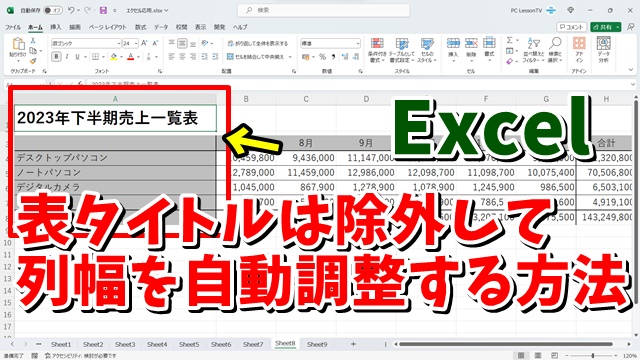- 当ページはアフィリエイト広告を利用しています
今回はExcelで表のタイトルは除外して
列幅を自動調整する方法をご紹介します
<スポンサードリンク>
Excelで列幅の自動調整は
調整したい列と列との間で
ダブルクリックするのが一般的ですが
その列の中で一番長いデータに合わせて
自動調整されるので
たとえばその列の上に
表のタイトルを入力していて
そのタイトルが列の中で一番長いので
その長さに合わせて調整されてしまい
表の列が長すぎる
というケースが
結構あるのではないでしょうか?
そんな場合に
長い表のタイトルは除外して
表の列幅だけを自動調整する方法があります
具体的な操作方法は
動画で解説していますので
気になる方は以下よりご覧ください↓
ではでは、今回はこのへんで。
<スポンサードリンク>